pr怎么加可爱的字体
1、创建合成
首先我们创建合成,按下第一个创建合成,最底下的是更改名字,可以按照需要更改,我们现在按下上面的setting。
2、更改分辨率
按下最上面的可以看到很多选项,这都是分辨率。我们按下custom,这个是用来自定义分辨率的。按照需要选择,这里设置的是1280x720。
3、创建文字
点击这个小按钮,按下title(文字层)
4、打出文字
按下这个“t”把文字打出来,
5、加第一层2d浅色描边,
接下来我们给文字添加第一层描边。
(1)按下outside(外层)add,给他添加描边
(2)然后更改颜色和描边大小
6、加第二层3d深色描边
然后我们给文字添加第二层的深色,使它有3d感。
(1)再次按下outside(外层)add,再给他添加一层描边。
(2)然后更改type(类型),改成第一个,这样就会有3d感觉出来了。
(3)再更改一下他的颜色大小和旋转。
7、加上第三层的底部描边
为了和前面做出显著的区别,使它看起来更可爱,我们给他再加个底层描边。
(1)按下outside(外层)add,添加第三层描边。
(2)更改大小和颜色。
8、为他加上内部描边点缀为了使里面看着不那么白,我们为它再加一个内部描边。
(1)这次按下inside(内层)add,添加第四层描边。
(2)更改大小和颜色。
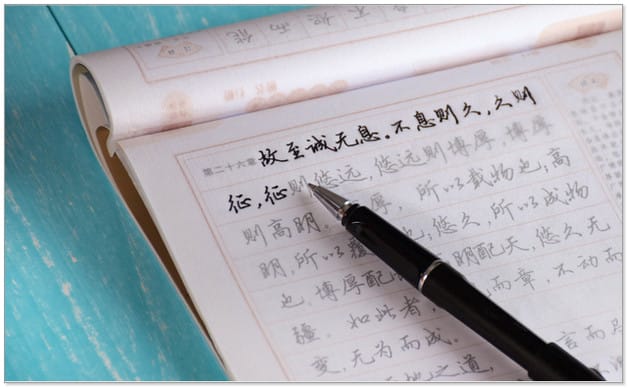
延伸阅读
电脑显示器字体模糊不清怎么办
1、打开windows系统分辨率设置页面,点击下拉菜单,选择屏幕分辨率为“推荐”设置。
2、点击页面中的“放大或缩小文本和其他项目”选项。
3、点击页面左侧“调整clear type文本”选项,进入设置页面。
4、点击勾选“启用clear type”选项框,点击“下一步”按钮。
5、按照电脑显示器上显示的文本信息,选择你认为显示最清晰的一项,点击“下一步”按钮。
6、最后,点击“完成”按钮,即可完成屏幕字体显示清晰度的调整。
win10电脑桌面字体模糊怎么办
1、显卡驱动问题引起的win10字体模糊。桌面空白位置右键打开显示设置;然后打开显示-拉到下方点击高级显示设置;
2、接着查看分辨率选项,如果最高可选分辨率与显示器的分辨率不符(无论是过高或者过低),那说明很大可能是显卡驱动异常,可以下载驱动人生或者驱动精灵进行自动修复即可修复模糊的情况。
3、高分屏由于win10自动设置而引起的win10字体模糊。确定非显卡驱动问题引起的之后可以按这种情况进行检查,桌面右键打开显示设置;
4、查看 显示-更改文本、应用和其他项目的大小:xx%这一项是不是在100%的选项下,如果不是拉动滑块调节到100%,点击下方的应用即可。
5、应用更改后会提示你注销,稍后注销也没问题,但建议最好还是注销一下(注销前注意保存好正在运行的其他程序任务)。
电脑字体和图标突然变大怎么办
1、桌面空白处单击【右键】—【属性】—【设置】—左右拖动调节到最佳显示状态后点击【确定】即可。
2、步骤:你在桌面上右击进入显示属性对话框,选中“设置”选项卡。然后再在里面单击“高级”在新显出的对话框中选择“常规”看“显示”部份的dpi设置是不是选的正常大小。在电脑屏幕右击鼠标,然后点击“属性”,在“属性”选项卡上选择“外观”,然后在“字体大小”上可以调整字体大少。

